Introducción
La integración de datos entre Microsoft Excel y SharePoint es una práctica común en el mundo empresarial. Excel‚ conocido por su capacidad para manipular y analizar datos‚ y SharePoint‚ una plataforma de colaboración y gestión de contenido‚ se complementan a la perfección. Esta integración permite a los usuarios importar datos de Excel a SharePoint‚ transformándolos en aplicaciones funcionales que facilitan la gestión de información‚ la automatización de procesos y la colaboración entre equipos.
Este artículo se centra en el proceso de importación de una hoja de cálculo de Excel a SharePoint como una aplicación. Exploraremos los pasos necesarios para convertir una hoja de cálculo estática en una aplicación dinámica‚ aprovechando las funcionalidades de SharePoint para crear formularios‚ automatizar flujos de trabajo y visualizar datos de manera efectiva.
Pasos para importar una hoja de cálculo a SharePoint como una aplicación
El proceso de importación de una hoja de cálculo de Excel a SharePoint como una aplicación se compone de varios pasos. Estos pasos se detallan a continuación⁚
1. Preparación de la hoja de cálculo de Excel
Antes de importar la hoja de cálculo a SharePoint‚ es esencial prepararla para garantizar una integración fluida y una aplicación funcional. Esto implica⁚
- Organizar los datos⁚ Asegurar que los datos en la hoja de cálculo estén organizados de manera lógica‚ con columnas que representen campos relevantes y filas que contengan registros individuales.
- Definir tipos de datos⁚ Establecer el tipo de datos para cada columna (texto‚ número‚ fecha‚ etc.). Esto ayuda a SharePoint a interpretar y procesar los datos correctamente.
- Eliminar filas y columnas innecesarias⁚ Eliminar filas y columnas que no sean relevantes para la aplicación. Esto optimiza la importación y mejora la eficiencia de la aplicación.
- Validar datos⁚ Verificar la precisión y coherencia de los datos. La validación de datos ayuda a prevenir errores durante la importación y garantiza la integridad de la información.
2. Crear una lista en SharePoint
Una vez que la hoja de cálculo está preparada‚ el siguiente paso es crear una lista en SharePoint para almacenar los datos. Este proceso se realiza de la siguiente manera⁚
- Acceder a la biblioteca de documentos de SharePoint⁚ Navegar a la biblioteca de documentos donde se creará la lista.
- Crear una nueva lista⁚ Hacer clic en el botón “Nueva” y seleccionar “Lista”.
- Definir nombre y descripción⁚ Proporcionar un nombre descriptivo para la lista y una breve descripción de su propósito.
- Configurar columnas⁚ Definir las columnas de la lista‚ que corresponden a las columnas de la hoja de cálculo. Para cada columna‚ se debe especificar el nombre‚ el tipo de datos y otras propiedades relevantes.
3. Importar datos de Excel a la lista de SharePoint
Con la lista creada en SharePoint‚ se pueden importar los datos de la hoja de cálculo de Excel. El proceso de importación se puede realizar a través de diferentes métodos⁚
a) Importar datos mediante la interfaz de usuario de SharePoint
Esta es la opción más sencilla para importar datos de Excel a SharePoint. Implica los siguientes pasos⁚
- Acceder a la lista de SharePoint⁚ Navegar a la lista donde se importarán los datos.
- Seleccionar “Importar datos”⁚ Hacer clic en el botón “Importar datos” en la barra de herramientas de la lista.
- Seleccionar la hoja de cálculo de Excel⁚ Seleccionar el archivo de Excel que contiene los datos que se importarán.
- Ajustar opciones de importación⁚ Configurar opciones de importación‚ como la ubicación de los datos en la hoja de cálculo y el tipo de datos para cada columna.
- Importar datos⁚ Hacer clic en el botón “Importar” para iniciar el proceso de importación.
b) Importar datos mediante Power Automate
Power Automate es una herramienta de automatización de flujos de trabajo que permite automatizar tareas repetitivas‚ como la importación de datos de Excel a SharePoint. Para importar datos mediante Power Automate‚ se debe crear un flujo de trabajo que realice las siguientes acciones⁚
- Iniciar el flujo de trabajo⁚ Configurar un disparador que active el flujo de trabajo‚ como una acción manual o un evento programado.
- Obtener datos de Excel⁚ Utilizar una acción de “Obtener datos de Excel” para extraer los datos de la hoja de cálculo de Excel.
- Crear elementos de lista⁚ Utilizar una acción de “Crear elemento de lista” para agregar los datos extraídos de Excel a la lista de SharePoint.
- Ejecutar el flujo de trabajo⁚ Ejecutar el flujo de trabajo para importar los datos de Excel a la lista de SharePoint.
4. Configurar formularios y vistas
Una vez que los datos se han importado a la lista de SharePoint‚ se pueden configurar formularios y vistas para mejorar la experiencia del usuario y la gestión de datos.
a) Configurar formularios
Los formularios permiten a los usuarios agregar‚ editar y ver elementos de la lista de manera organizada. Se pueden personalizar los formularios para⁚
- Mostrar solo los campos relevantes⁚ Ocultar campos que no son necesarios para la tarea en cuestión.
- Agregar validaciones de datos⁚ Implementar reglas para garantizar la precisión y coherencia de los datos ingresados por los usuarios.
- Personalizar el diseño⁚ Ajustar el diseño del formulario para una mejor experiencia del usuario.
b) Configurar vistas
Las vistas permiten a los usuarios ver los datos de la lista de diferentes maneras‚ filtrando‚ ordenando y agrupando los elementos de la lista. Se pueden crear diferentes vistas para⁚
- Mostrar solo los elementos relevantes⁚ Filtrar los elementos de la lista según criterios específicos.
- Ordenar los elementos⁚ Ordenar los elementos de la lista según un campo específico.
- Agrupar los elementos⁚ Agrupar los elementos de la lista según un campo específico.
5. Automatizar flujos de trabajo
SharePoint ofrece la posibilidad de automatizar flujos de trabajo para optimizar los procesos y aumentar la eficiencia. Los flujos de trabajo se pueden configurar para⁚
- Aprobar solicitudes⁚ Implementar un proceso de aprobación para solicitudes relacionadas con los datos de la lista.
- Notificar a los usuarios⁚ Enviar notificaciones a los usuarios relevantes cuando se realizan cambios en la lista.
- Integrar con otras aplicaciones⁚ Integrar la lista con otras aplicaciones de Microsoft 365‚ como Microsoft Teams o Power BI.
6. Visualizar datos
SharePoint permite visualizar los datos de la lista de manera efectiva‚ utilizando herramientas como Power BI. Power BI es una herramienta de análisis de datos que permite crear informes y dashboards interactivos para⁚
- Analizar tendencias⁚ Identificar patrones y tendencias en los datos de la lista.
- Visualizar datos de manera atractiva⁚ Presentar los datos de manera clara y atractiva‚ utilizando gráficos‚ mapas y otros tipos de visualizaciones.
- Compartir información⁚ Compartir los dashboards y los informes con otros usuarios.
Ventajas de importar una hoja de cálculo a SharePoint como una aplicación
Importar una hoja de cálculo de Excel a SharePoint como una aplicación ofrece numerosas ventajas‚ entre las que se encuentran⁚
- Gestión de datos centralizada⁚ SharePoint proporciona un repositorio centralizado para almacenar y gestionar los datos de la hoja de cálculo‚ facilitando el acceso y la colaboración.
- Colaboración mejorada⁚ Los usuarios pueden colaborar en tiempo real en los datos de la lista‚ realizando cambios y compartiendo información de manera eficiente.
- Automatización de procesos⁚ Los flujos de trabajo de SharePoint permiten automatizar tareas repetitivas‚ como la aprobación de solicitudes o el envío de notificaciones‚ liberando tiempo para tareas más estratégicas.
- Mayor seguridad⁚ SharePoint ofrece funciones de seguridad robustas para proteger los datos de la lista‚ asegurando la confidencialidad y la integridad de la información.
- Análisis de datos mejorado⁚ Las herramientas de análisis de datos de SharePoint‚ como Power BI‚ permiten analizar los datos de la lista y obtener información valiosa para la toma de decisiones.
- Mejor experiencia del usuario⁚ Los formularios y las vistas de SharePoint proporcionan una interfaz de usuario intuitiva para acceder y gestionar los datos de la lista.
- Integración con otras aplicaciones⁚ La integración de la lista con otras aplicaciones de Microsoft 365‚ como Microsoft Teams o Power BI‚ permite aprovechar las funcionalidades de otras herramientas para mejorar la gestión de datos y la colaboración.
Ejemplos de aplicaciones creadas a partir de hojas de cálculo de Excel
Existen numerosos ejemplos de aplicaciones que se pueden crear a partir de hojas de cálculo de Excel‚ incluyendo⁚
- Gestión de proyectos⁚ Una hoja de cálculo de Excel que contiene información sobre proyectos se puede importar a SharePoint como una aplicación para gestionar tareas‚ plazos‚ recursos y presupuesto.
- Gestión de inventario⁚ Una hoja de cálculo de Excel que contiene información sobre el inventario se puede importar a SharePoint como una aplicación para realizar un seguimiento de los productos‚ los niveles de stock y los pedidos.
- Gestión de clientes⁚ Una hoja de cálculo de Excel que contiene información sobre clientes se puede importar a SharePoint como una aplicación para gestionar contactos‚ información de clientes y registros de ventas;
- Gestión de eventos⁚ Una hoja de cálculo de Excel que contiene información sobre eventos se puede importar a SharePoint como una aplicación para gestionar asistentes‚ ubicaciones‚ fechas y horarios.
Conclusión
Importar una hoja de cálculo de Excel a SharePoint como una aplicación es una solución poderosa para gestionar datos‚ automatizar procesos y mejorar la colaboración. La integración entre Excel y SharePoint permite transformar una hoja de cálculo estática en una aplicación dinámica‚ aprovechando las funcionalidades de SharePoint para crear formularios‚ automatizar flujos de trabajo y visualizar datos de manera efectiva.
Al seguir los pasos descritos en este artículo‚ los usuarios pueden convertir sus hojas de cálculo de Excel en aplicaciones funcionales que mejoran la productividad‚ la eficiencia y la gestión de datos en el entorno empresarial.
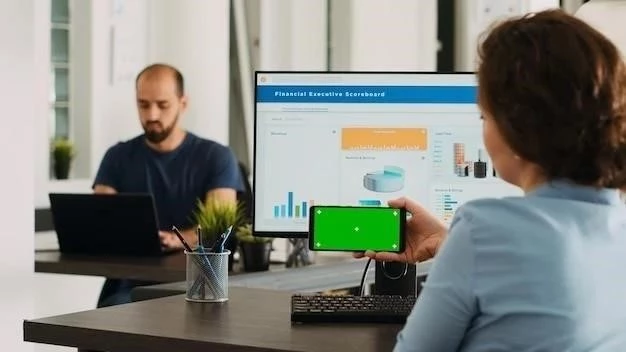






El artículo proporciona una guía útil sobre la importación de una hoja de cálculo de Excel a SharePoint como una aplicación. La sección de preparación de la hoja de cálculo es particularmente valiosa, ya que destaca la importancia de la organización y la validación de datos. Se recomienda incluir una sección que explique cómo utilizar las funciones de automatización de SharePoint para optimizar los procesos relacionados con los datos importados.
El artículo ofrece una guía completa sobre la integración de datos entre Excel y SharePoint. La descripción de los pasos para preparar la hoja de cálculo es precisa y útil. Se recomienda incluir una sección que explique cómo personalizar la aplicación de SharePoint después de la importación, incluyendo la creación de formularios y la configuración de flujos de trabajo.
El artículo presenta una introducción clara y concisa sobre la integración de datos entre Excel y SharePoint. La descripción de los pasos para importar una hoja de cálculo como aplicación es detallada y fácil de seguir. Se recomienda incluir una sección que explique cómo utilizar las funciones de personalización de SharePoint para adaptar la aplicación a las necesidades específicas del usuario.
El artículo presenta una visión general clara y concisa sobre la integración de datos entre Excel y SharePoint. La descripción de los pasos para importar una hoja de cálculo como aplicación es práctica y fácil de seguir. Se sugiere incluir ejemplos de escenarios reales donde esta integración puede ser útil, como la gestión de inventarios o la recopilación de datos de encuestas.
El artículo ofrece una descripción completa y bien organizada del proceso de importación de una hoja de cálculo de Excel a SharePoint como una aplicación. La información proporcionada es clara y fácil de entender. Se sugiere incluir una sección que explique cómo utilizar las funciones de análisis de datos de SharePoint para obtener información valiosa de los datos importados.
El artículo proporciona una guía útil sobre la importación de una hoja de cálculo de Excel a SharePoint como una aplicación. La sección de preparación de la hoja de cálculo es particularmente valiosa, ya que destaca la importancia de la organización y la validación de datos. Se recomienda incluir una sección que explique cómo integrar la aplicación de SharePoint con otros sistemas o aplicaciones.
La información proporcionada en el artículo es útil y relevante para aquellos que buscan integrar datos de Excel en SharePoint. La sección de preparación de la hoja de cálculo es particularmente valiosa, ya que destaca la importancia de organizar y validar los datos antes de la importación. Se sugiere incluir una breve descripción de las herramientas de validación de datos disponibles en Excel.
El artículo presenta una introducción clara y concisa sobre la integración de datos entre Excel y SharePoint. La descripción de los pasos para importar una hoja de cálculo como aplicación es detallada y fácil de seguir. Se recomienda incluir una sección que explique cómo utilizar las funciones de seguridad de SharePoint para proteger los datos importados.
El artículo presenta una introducción clara y concisa sobre la integración de datos entre Excel y SharePoint. La descripción de los pasos para importar una hoja de cálculo como aplicación es detallada y fácil de seguir. Sin embargo, se recomienda agregar ejemplos prácticos para ilustrar mejor el proceso de preparación de la hoja de cálculo, especialmente en la sección de validación de datos.
El artículo ofrece una descripción completa y bien organizada del proceso de importación de una hoja de cálculo de Excel a SharePoint como una aplicación. La información proporcionada es clara y fácil de entender. Se sugiere incluir una sección que explique cómo solucionar problemas comunes que pueden surgir durante el proceso de importación.
El artículo aborda de manera efectiva el proceso de importación de una hoja de cálculo de Excel a SharePoint como una aplicación. La estructura del artículo es clara y bien organizada, lo que facilita la comprensión del contenido. Se recomienda incluir una sección adicional que explique las ventajas y desventajas de utilizar esta integración, así como las mejores prácticas para optimizar el rendimiento de la aplicación.
El artículo proporciona una guía útil sobre la importación de una hoja de cálculo de Excel a SharePoint como una aplicación. La sección de preparación de la hoja de cálculo es particularmente valiosa, ya que destaca la importancia de la organización y la validación de datos. Se recomienda incluir una sección que explique cómo utilizar las funciones de colaboración de SharePoint para trabajar con los datos importados.